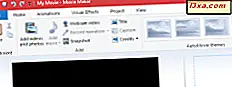Het Action Center is voor het eerst geïntroduceerd in Windows XP Service Pack 2 en sindsdien is het voortdurend bijgewerkt. In Windows 8 en Windows 8.1 biedt het veel van de oude en vertrouwde opties, maar ook enkele opwindende nieuwe opties, gericht op het verder verhogen van de beveiliging en stabiliteit van uw systeem. In deze zelfstudie laat ik zien hoe u het Action Center opent in Windows 8 en Windows 8.1, plus hoe u het kunt gebruiken om de beveiliging van uw systeem in de gaten te houden.
Toegang tot het actiecentrum
Zoals altijd met Windows en zijn hulpmiddelen, is er meer dan één manier om het actiecentrum te openen.
Als u zich in het startscherm bevindt, typt u het woord "actie" en klikt of tikt u op Instellingen rechts om de zoekresultaten te filteren. Klik of tik op Actiecentrum .

In Windows 8.1 is het niet nodig om de zoekresultaten te filteren. Typ in het startscherm het woord 'actie' en klik of tik op het gewenste resultaat.

Wanneer u op het bureaublad bent, kunt u het actiecentrum openen met behulp van het pictogram Meldingsgebied . Klik op het pictogram dat op een vlag lijkt.

Een zwevend menu wordt weergegeven. Binnenin zie je berichten (indien aanwezig) over de status van je computer en een link met de naam Open Action Center . Klik erop en het actiecentrum wordt geopend.
Last but not least, u kunt het Configuratiescherm gebruiken . Open het en klik vervolgens op Systeem en beveiliging en vervolgens op Actiecentrum .
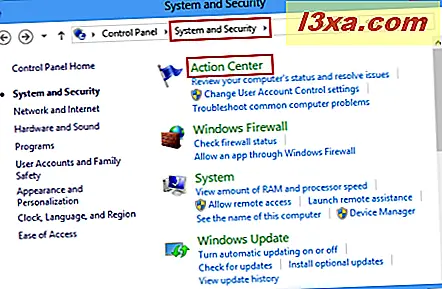
Wat zit er in het actiecentrum?
Het paneel Actiecentrum geeft twee hoofdsecties weer: Beveiliging en onderhoud . Ze zijn te vinden in het midden van het venster.

Aan de linkerkant heb je een zijbalk met verschillende belangrijke links waarmee je het Action Center en andere hulpmiddelen in Windows kunt configureren. Onder de hoofdsecties zijn er knoppen voor het oplossen van problemen en herstel . Ze geven u toegang tot verschillende hulpmiddelen die kunnen worden gebruikt wanneer uw systeem zich misdraagt.
Omdat er veel dingen zijn ingepakt in het Action Center, wil ik in dit artikel alleen het gedeelte Beveiliging behandelen en de rest achterlaten voor toekomstige artikelen.
Beveiligingscontroles uitgevoerd door het actiecentrum
Allereerst controleert het actiecentrum of er een firewall is geïnstalleerd die actieve bescherming biedt. Als standaard geen beveiligingsoplossing van derden is geïnstalleerd, moet de Windows Firewall zijn ingeschakeld. Raadpleeg deze tutorial voor meer informatie: Windows Firewall - Hoe het werkt en hoe u het kunt inschakelen of uitschakelen.
Vervolgens is Windows Update . Het actiecentrum controleert of het is uitgeschakeld of niet.
Een ander belangrijk gebied in beveiliging is antivirus-, antispyware- en ongewenste software-bescherming. Dit wordt standaard geleverd door Windows Defender . Als u een beveiligingsoplossing van derden hebt geïnstalleerd, moet deze in het Action Center worden weergegeven als actief en werkend.

Een ander gebied dat door het Action Center wordt gecontroleerd, zijn uw internetbeveiligingsinstellingen. Dit betekent de manier waarop Internet Explorer is ingesteld en of de configuratie veilig is of niet. Helaas zijn andere browsers niet geverifieerd.
User Account Control (UAC) is een andere belangrijke beveiligingsfunctie die nooit mag worden uitgeschakeld en het actiecentrum zorgt ervoor dat dit niet het geval is. Als het is uitgeschakeld, ziet u een grote waarschuwing.
Vervolgens wordt het nieuwe Windows SmartScreen gecontroleerd. U kunt ook configureren hoe het werkt, via de koppeling Instellingen wijzigen .
 Netwerktoegangsbeveiliging is een functie die specifiek is voor bedrijfsnetwerken die gebruikmaken van Windows 8 Enterprise en Windows 8.1 Enterprise. Het helpt de algehele veiligheid van het netwerk te beschermen. Voor consumentenedities van Windows 8 en Windows 8.1 moet dit worden uitgeschakeld.
Netwerktoegangsbeveiliging is een functie die specifiek is voor bedrijfsnetwerken die gebruikmaken van Windows 8 Enterprise en Windows 8.1 Enterprise. Het helpt de algehele veiligheid van het netwerk te beschermen. Voor consumentenedities van Windows 8 en Windows 8.1 moet dit worden uitgeschakeld. Vervolgens wordt de status van uw Windows-activering regelmatig gecontroleerd. Via de link Activeringsdetails weergeven kunt u toegang krijgen tot specifieke details, waaronder uw versie van Windows, de datum waarop deze werd geactiveerd (als deze was geactiveerd) en ook functies toevoegen aan Windows 8. Helaas is deze link niet beschikbaar in Windows 8.1, hoewel de status van uw Windows-activering wordt nog steeds gecontroleerd.

Het Microsoft-account wordt regelmatig gecontroleerd. Het welzijn ervan is erg belangrijk voor Windows 8 en Windows 8.1. Als de status Niet compleet is of iets anders dan OK, moet u actie ondernemen.

Waarschuwingen in Action Center en kleurcodering
De eerste dingen die u in het actiecentrum vindt, zijn berichten en waarschuwingen die uw aandacht vereisen. Belangrijke problemen waar u voor moet zorgen zijn rood gemarkeerd. Degenen waar je naar moet kijken, maar die niet tijdsgevoelig zijn, worden in het geel gekleurd.

Als er waarschuwingen zijn, geeft het actiecentrum ook berichten weer in het systeemvak van de taakbalk. Houd de cursor bovenop het pictogram van het Action Center en er wordt meer informatie weergegeven over de gevonden problemen.

De vlag van het Action Center verandert ook, afhankelijk van wat er met je systeem gebeurt: de rode overlay (die met een ' x ') betekent dat er minstens één belangrijk bericht is, dus je moet opletten. De zwarte klok-overlay betekent dat er een geplande taak op de achtergrond wordt uitgevoerd (zoals een geplande Windows Defender- scan).
Conclusie
Dit is niet alles wat Action Center kan doen. We bespreken de andere functies van deze handige tool in de artikelen die hieronder worden aanbevolen. Aarzel niet om ze te lezen.